Die vorliegende Übersetzung wurde maschinell erstellt. Im Falle eines Konflikts oder eines Widerspruchs zwischen dieser übersetzten Fassung und der englischen Fassung (einschließlich infolge von Verzögerungen bei der Übersetzung) ist die englische Fassung maßgeblich.
EC2 Stapeln | Erstellen (mit zusätzlichen Volumes)
Erstellen Sie eine Amazon Elastic Compute Cloud (EC2) -Instance mit bis zu fünf zusätzlichen Volumes.
Vollständige Klassifizierung: Bereitstellung | Erweiterte Stack-Komponenten | EC2 Stack | Erstellen (mit zusätzlichen Volumes)
Typdetails ändern
Typ-ID ändern |
ct-1aqsjf86w6vxg |
Aktuelle Version |
5.0 |
Erwartete Ausführungsdauer |
360 Minuten |
AWS-Zulassung |
Erforderlich |
Zustimmung durch den Kunden |
Nicht erforderlich |
Ausführungsmodus |
Automatisiert |
Zusätzliche Informationen
Stack erstellen (mit zusätzlichen Volumes)
Im Folgenden wird dieser Änderungstyp in der AMS-Konsole dargestellt.
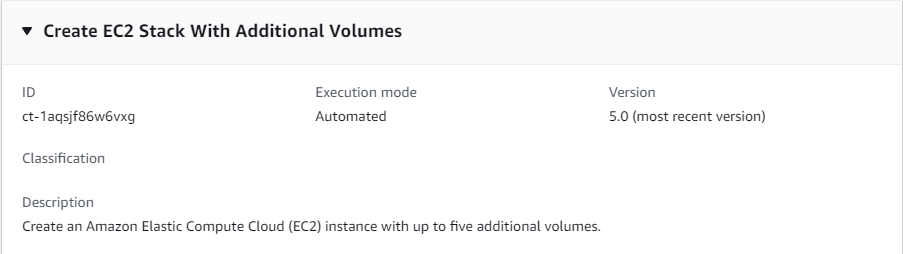
So funktioniert es:
Navigieren Sie zur Seite RFC erstellen: Klicken Sie im linken Navigationsbereich der AMS-Konsole, um die RFCs Listenseite RFCszu öffnen, und klicken Sie dann auf RFC erstellen.
Wählen Sie in der Standardansicht „Änderungstypen durchsuchen“ einen beliebten Änderungstyp (CT) oder wählen Sie in der Ansicht „Nach Kategorie auswählen“ einen CT aus.
Nach Änderungstyp suchen: Sie können im Bereich Schnellerstellung auf ein beliebtes CT klicken, um sofort die Seite RFC ausführen zu öffnen. Beachten Sie, dass Sie mit Quick Create keine ältere CT-Version auswählen können.
Verwenden Sie zum Sortieren CTs den Bereich Alle Änderungstypen in der Karten - oder Tabellenansicht. Wählen Sie in einer der Ansichten einen CT aus und klicken Sie dann auf RFC erstellen, um die Seite RFC ausführen zu öffnen. Falls zutreffend, wird neben der Schaltfläche „RFC erstellen“ die Option Mit älterer Version erstellen angezeigt.
Nach Kategorie auswählen: Wählen Sie eine Kategorie, eine Unterkategorie, einen Artikel und einen Vorgang aus. Daraufhin wird das Feld mit den CT-Details geöffnet. Dort können Sie gegebenenfalls die Option „Mit älterer Version erstellen“ auswählen. Klicken Sie auf RFC erstellen, um die Seite RFC ausführen zu öffnen.
Öffnen Sie auf der Seite RFC ausführen den Bereich CT-Name, um das Feld mit den CT-Details zu sehen. Ein Betreff ist erforderlich (dieser wird für Sie ausgefüllt, wenn Sie Ihr CT in der Ansicht „Änderungstypen durchsuchen“ auswählen). Öffnen Sie den Bereich Zusätzliche Konfiguration, um Informationen zum RFC hinzuzufügen.
Verwenden Sie im Bereich Ausführungskonfiguration die verfügbaren Dropdownlisten oder geben Sie Werte für die erforderlichen Parameter ein. Um optionale Ausführungsparameter zu konfigurieren, öffnen Sie den Bereich Zusätzliche Konfiguration.
Wenn Sie fertig sind, klicken Sie auf Ausführen. Wenn keine Fehler vorliegen, wird die Seite mit dem RFC erfolgreich erstellt mit den übermittelten RFC-Details und der ersten Run-Ausgabe angezeigt.
Öffnen Sie den Bereich Run-Parameter, um die von Ihnen eingereichten Konfigurationen zu sehen. Aktualisieren Sie die Seite, um den RFC-Ausführungsstatus zu aktualisieren. Optional können Sie den RFC abbrechen oder eine Kopie davon mit den Optionen oben auf der Seite erstellen.
So funktioniert es:
Verwenden Sie entweder Inline Create (Sie geben einen
create-rfcBefehl mit allen RFC- und Ausführungsparametern aus) oder Template Create (Sie erstellen zwei JSON-Dateien, eine für die RFC-Parameter und eine für die Ausführungsparameter) und geben Sie dencreate-rfcBefehl mit den beiden Dateien als Eingabe aus. Beide Methoden werden hier beschrieben.Reichen Sie den
aws amscm submit-rfc --rfc-idBefehl RFC: mit der zurückgegebenen RFC-ID ein.IDÜberwachen Sie den RFC: -Befehl.
aws amscm get-rfc --rfc-idID
Verwenden Sie diesen Befehl, um die Version des Änderungstyps zu überprüfen:
aws amscm list-change-type-version-summaries --filter Attribute=ChangeTypeId,Value=CT_ID
Anmerkung
Sie können alle CreateRfc Parameter mit jedem RFC verwenden, unabhängig davon, ob sie Teil des Schemas für den Änderungstyp sind oder nicht. Um beispielsweise Benachrichtigungen zu erhalten, wenn sich der RFC-Status ändert, fügen Sie diese Zeile dem RFC-Parameter-Teil der Anfrage hinzu (nicht den Ausführungsparametern). --notification "{\"Email\": {\"EmailRecipients\" : [\"email@example.com\"]}}" Eine Liste aller CreateRfc Parameter finden Sie in der AMS Change Management API-Referenz.
INLINE-ERSTELLUNG:
Geben Sie den Befehl create RFC mit den direkt angegebenen Ausführungsparametern aus (vermeiden Sie Anführungszeichen, wenn Sie die Ausführungsparameter inline angeben), und senden Sie dann die zurückgegebene RFC-ID (das Beispiel zeigt nur die erforderlichen Parameter). Sie können den Inhalt beispielsweise durch etwas Ähnliches ersetzen:
aws amscm create-rfc --change-type-id "ct-1aqsjf86w6vxg" --change-type-version "4.0" --title "EC2-Create-A-V-QC" --execution-parameters "{\"Description\":\"My EC2 stack with addl vol\",\"VpcId\":\"VPC_ID\",\"Name\":\"My Stack\",\"StackTemplateId\":\"stm-nn8v8ffhcal611bmo\",\"TimeoutInMinutes\":60,\"Parameters\":{\"InstanceAmiId\":\"AMI_ID\",\"InstanceSubnetId\":\"SUBNET_ID\"}}
VORLAGE ERSTELLEN:
Geben Sie die Ausführungsparameter für diesen Änderungstyp in eine JSON-Datei mit dem Namen Create EC2 AVParams .json aus.
aws amscm get-change-type-version --change-type-id "ct-1aqsjf86w6vxg" --query "ChangeTypeVersion.ExecutionInputSchema" --output text > CreateEC2AVParams.jsonÄndern und speichern Sie die EC2 AVParams Create-Datei (das Beispiel zeigt die meisten Parameter). Sie können den Inhalt beispielsweise durch etwas Ähnliches ersetzen:
{ "Description": "EC2-Create-1-Addl-Volumes", "VpcId": "VPC_ID", "StackTemplateId": "stm-nn8v8ffhcal611bmo", "Name": "My-EC2-1-Addl-Volume", "TimeoutInMinutes": 60, "Parameters": { "InstanceAmiId": "AMI_ID", "InstanceSecurityGroupIds": "SECURITY_GROUP_ID", "InstanceCoreCount":1, "InstanceThreadsPerCore":2, "InstanceDetailedMonitoring": "true", "InstanceEBSOptimized": "false", "InstanceProfile": "customer-mc-ec2-instance-profile", "InstanceRootVolumeIops":100, "InstanceRootVolumeName": "/dev/xvda", "InstanceRootVolumeSize":50, "InstanceRootVolumeType": "io1", "RootVolumeKmsKeyId": "default", "InstancePrivateStaticIp": "10.27.0.100", "InstanceSecondaryPrivateIpAddressCount":0, "InstanceTerminationProtection": "false", "InstanceType": "t3.large", "CreditSpecification": "unlimited", "InstanceUserData": "echo $", "Volume1Encrypted": "true", "Volume1Iops": "IOPS" "Volume1KmsKeyId": "KMS_MASTER_KEY_ID", "Volume1Name": "xvdh" "Volume1Size": "2 GiB", "Volume1Snapshot": "SNAPSHOT_ID", "Volume1Type": "iol", "InstanceSubnetId": "SUBNET_ID" } }Geben Sie die RFC-Vorlage in eine Datei in Ihrem aktuellen Ordner aus. In diesem Beispiel wird sie Create EC2 AVRfc .json genannt:
aws amscm create-rfc --generate-cli-skeleton > CreateEC2AVRfc.jsonÄndern und speichern Sie die Datei Create EC2 AVRfc .json. Sie können den Inhalt beispielsweise durch etwas Ähnliches ersetzen:
{ "ChangeTypeVersion": "4.0", "ChangeTypeId": "ct-1aqsjf86w6vxg", "Title": "EC2-Create-1-Addl-Volume-RFC" }Erstellen Sie den RFC und geben Sie dabei die EC2 AVRfc Create-Datei und die EC2 AVParams Create-Datei an:
aws amscm create-rfc --cli-input-json file://CreateEC2AVRfc.json --execution-parameters file://CreateEC2AVParams.jsonSie erhalten die ID des neuen RFC in der Antwort und können sie verwenden, um den RFC zu senden und zu überwachen. Bis Sie ihn abschicken, verbleibt der RFC im Bearbeitungszustand und startet nicht.
Wichtig
Es gibt eine neue Version dieses Änderungstyps, v 4.0, die eine andere Version verwendet StackTemplateId (stm-nn8v8ffhcal611bmo). Dies ist wichtig, wenn Sie den RFC mit diesem Änderungstyp über die Befehlszeile einreichen. Die neue Version führt zwei neue Parameter (RootVolumeKmsKeyIdund CreditSpecification) ein und ändert die Standardeinstellung für einen vorhandenen Parameter (InstanceType).
Instance-Typen
-
Wenn Sie die Anzahl der Kerne oder Threads angeben möchten, müssen Sie Werte für beide angeben. Verwenden Sie die Parameter
InstanceCoreCountundInstanceThreadsPerCore. Gültige Kombinationen von Kernen und Threads finden Sie unter CPU-Kerne und Threads pro CPU-Kern pro Instance-Typ. -
AMS empfiehlt die Instance-Typen t2.micro/t3.micro oder t2.nano/t3.nano nicht. Diese sind zu klein, um zusätzlich zur Arbeitslast Ihres Unternehmens AMS-Tools wie EPS, SSM und Cloudwatch zu unterstützen. Weitere Informationen finden Sie unter Den richtigen EC2 Instance-Typ für Ihre
Anwendung auswählen. -
In Version 4.0 wurde der Standardtyp von t2.large auf t3.large angehoben. T3-Instances werden standardmäßig mit „unbegrenzten Credits“ gestartet. Es kommt nicht zu einer CPU-Drosselung, selbst wenn die Instance alle CPU-Guthaben verbraucht. Sie können stattdessen T2-Instances wählen und die Option „Unbegrenzt“ verwenden. CreditSpecification
-
Weitere Informationen zu Amazon EC2, einschließlich Größenempfehlungen, finden Sie in der Amazon Elastic Compute Cloud-Dokumentation
.
Informationen zum Aktualisieren Ihres EC2 Stacks mit zusätzlichen Volumes, nachdem diese erstellt wurden, finden Sie unter EC2 Instance-Stack: Aktualisierung (mit zusätzlichen Volumes)
Eingabeparameter für die Ausführung
Ausführliche Informationen zu den Eingabeparametern der Ausführung finden Sie unterSchema für den Änderungstyp ct-1aqsjf86w6vxg.
Beispiel: Erforderliche Parameter
{ "Description" : "Test description", "VpcId" : "vpc-12345678901234567", "Name" : "TestStack", "StackTemplateId" : "stm-nn8v8ffhcal611bmp", "TimeoutInMinutes" : 60, "Parameters" : { "InstanceAmiId" : "ami-1234567890abcdef0", "InstanceSubnetId" : "subnet-1234567890abcdef0", "EnforceIMDSV2": "true" } }
Beispiel: Alle Parameter
{ "Description": "This is a test description", "VpcId": "vpc-12345678", "Name": "Test Stack", "Tags": [ { "Key": "key1", "Value": "value1" }, { "Key": "key2", "Value": "value2" } ], "Parameters": { "InstanceAmiId": "ami-12345678", "InstanceCoreCount": 0, "InstanceThreadsPerCore": 0, "InstanceRootVolumeName": "/dev/xvda", "InstanceRootVolumeSize": 100, "InstanceSubnetId": "subnet-12345678", "InstanceDetailedMonitoring": "false", "InstanceEBSOptimized": "false", "InstanceProfile": "customer-mc-ec2-instance-profile", "InstanceRootVolumeIops": 1000, "InstanceRootVolumeType": "io1", "InstancePrivateStaticIp": "172.16.0.10", "InstanceSecondaryPrivateIpAddressCount" : 1, "InstanceTerminationProtection" : "true", "InstanceType": "t2.small", "InstanceUserData": "#!/bin/bash\\npwd\\nls -ltrh\\necho \"Hello, World\"", "Volume1Iops": 100, "Volume1KmsKeyId": "12345678-1234-1234-1234-1234567890ab", "Volume1Name": "/dev/sdf", "Volume1Size": 100, "Volume1Type": "io1", "Volume2Iops": 100, "Volume2KmsKeyId": "12345678-1234-1234-1234-1234567890ab", "Volume2Name": "/dev/sdg", "Volume2Size": 100, "Volume2Type": "io1", "Volume3Iops": 100, "Volume3KmsKeyId": "12345678-1234-1234-1234-1234567890ab", "Volume3Name": "/dev/sdh", "Volume3Size": 100, "Volume3Type": "io1", "Volume4Iops": 100, "Volume4KmsKeyId": "12345678-1234-1234-1234-1234567890ab", "Volume4Name": "/dev/sdi", "Volume4Size": 100, "Volume4Type": "io1", "Volume5Iops": 100, "Volume5KmsKeyId": "12345678-1234-1234-1234-1234567890ab", "Volume5Name": "/dev/sdj", "Volume5Size": 100, "Volume5Type": "io1", "EnforceIMDSV2": "true" }, "TimeoutInMinutes": 60, "StackTemplateId": "stm-nn8v8ffhcal611bmp" }